| ホーム > サポート > ダウンロード > 文書番号:900304 |
|
解説 |
| 機種名: |
Prius One Uシリーズ(AW37W5U,AW31S5U) Prius One Tシリーズ(AW37W5T,AW35W5T,AW33S4T,AW31S4T) Prius Air Tシリーズ(AR33R5T,AR31R4T) |
| Microsoft(R) Windows Vista(TM) Home Premium | |
| Microsoft(R) Windows Vista(TM) Home Basic |
|
【手順1】表示ドライバのバージョン確認方法
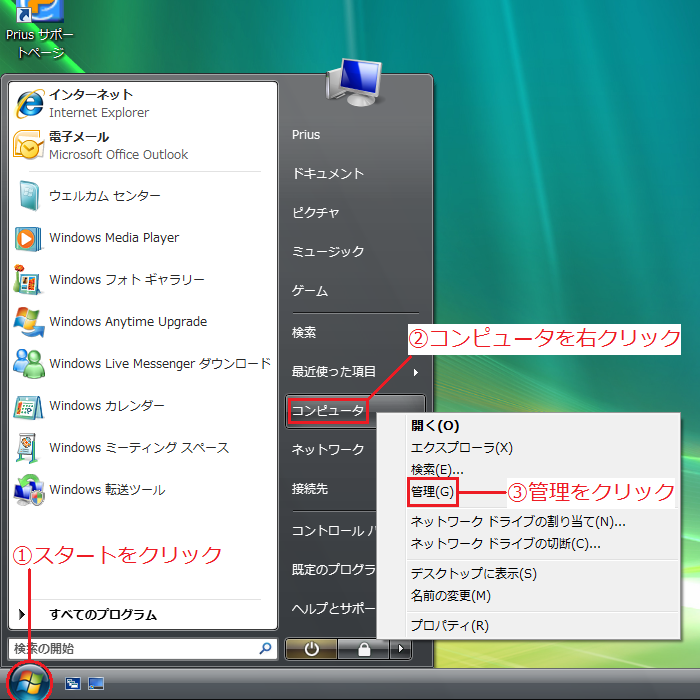
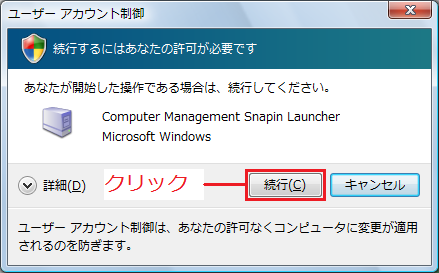
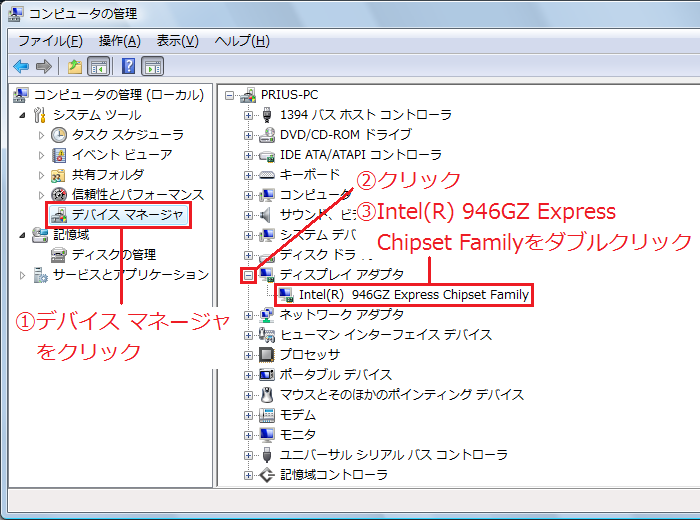

|
【手順2】Prius Navistation5のバージョン確認方法とアップデート方法(TVモデルの場合)
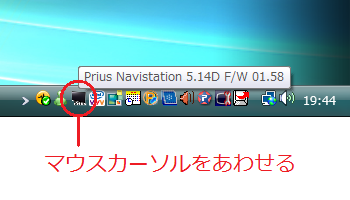
|
【手順3】表示ドライバのアップデート方法

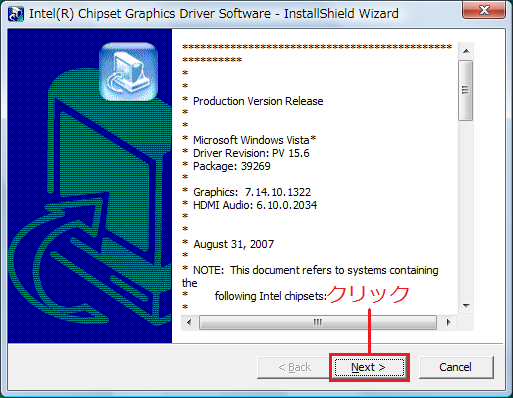
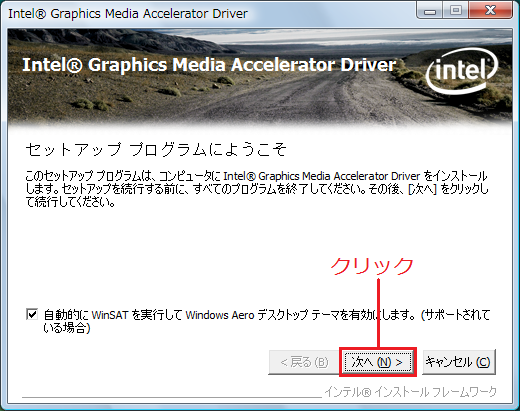
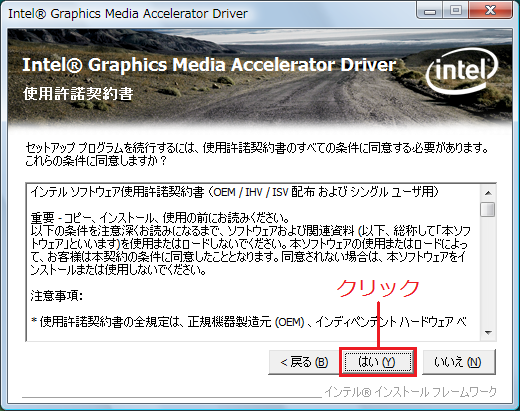
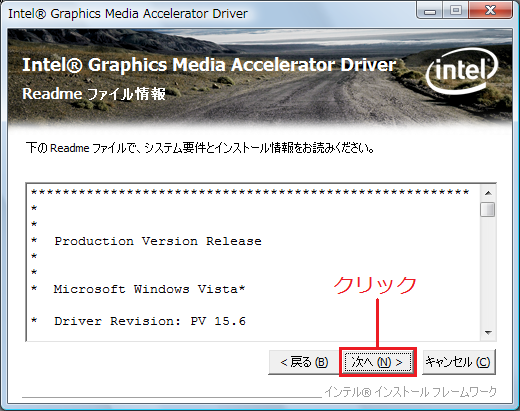
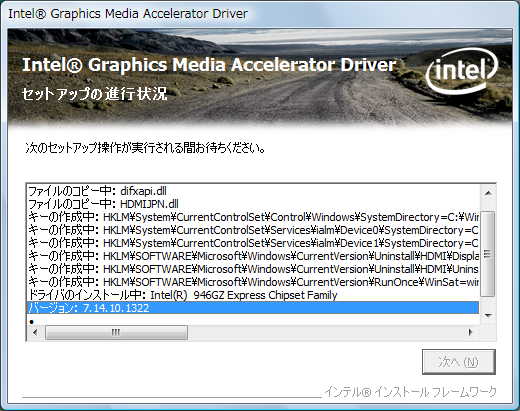
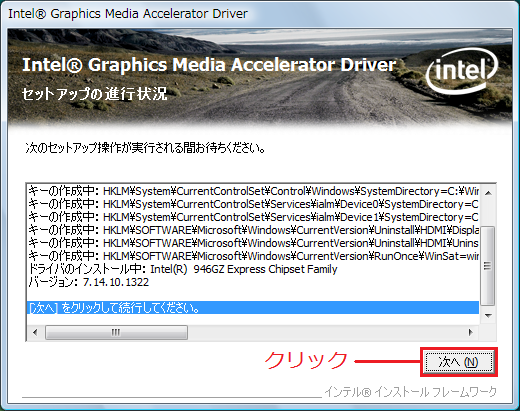
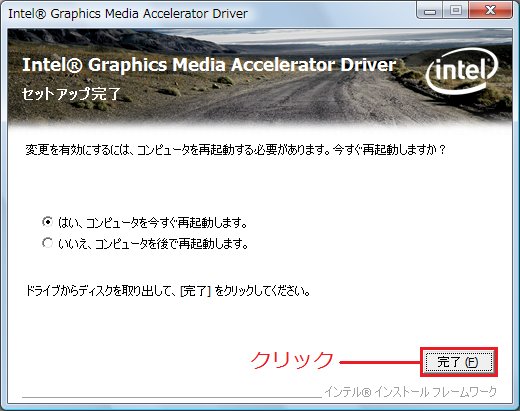
|
| 当該製品のユーザーは、本ソフトウェアを使用することのみできます。複製又は第三者に営利目的で譲渡若しくは貸与することはできません。 | |
| 本ソフトウェアを翻案、翻訳、リバースエンジニアリング、逆コンパイル、逆アセンブルすることはできません。 | |
| 本ソフトウェアに瑕疵が無いことを保証するものではありません。ダウンロードするファイルは、必ずアップデートする機種(モデル)が一致していること、対象OSやアプリケーションが一致していることを確認してください。 |
ソフトウェアダウンロード |
|
|
| |